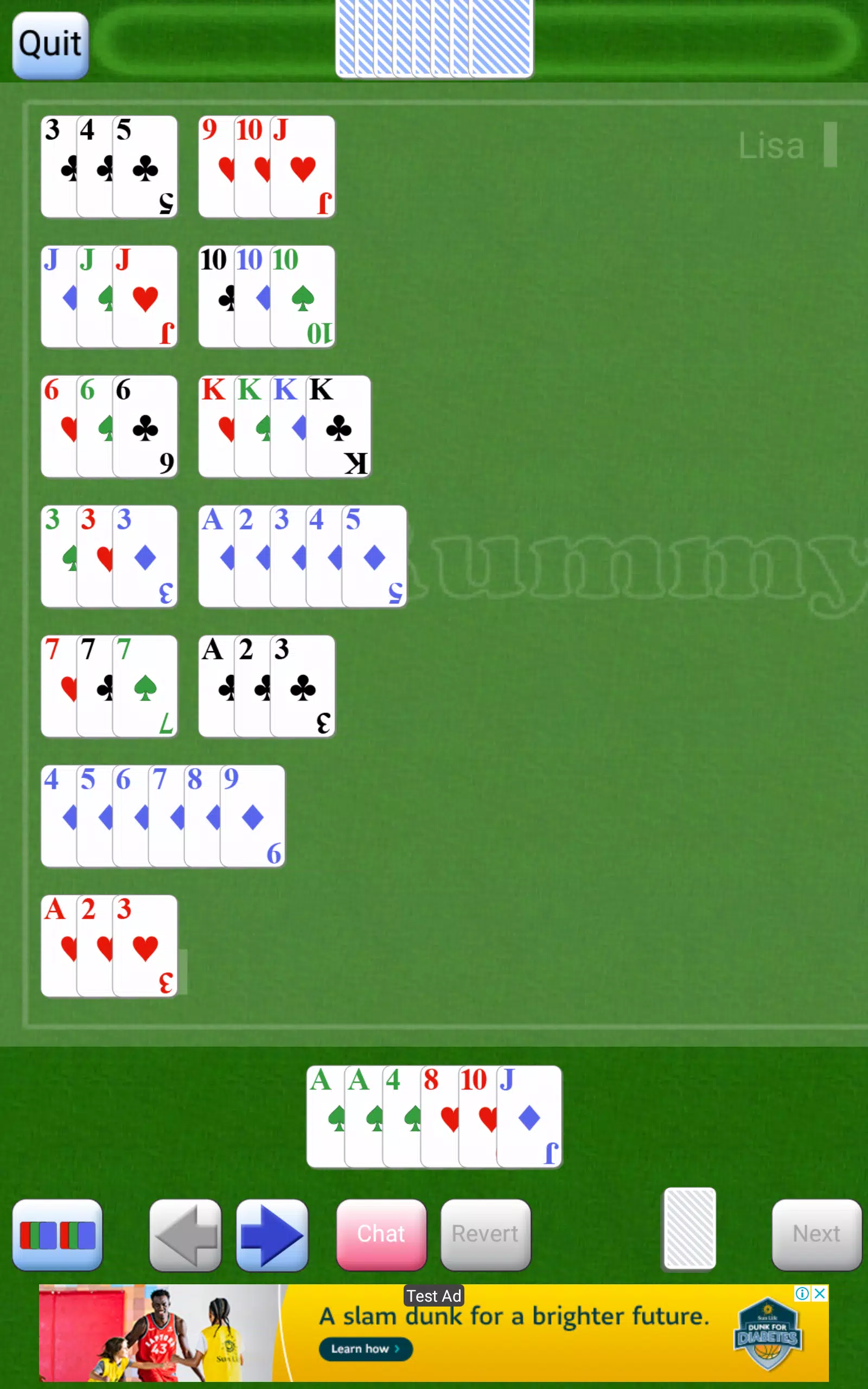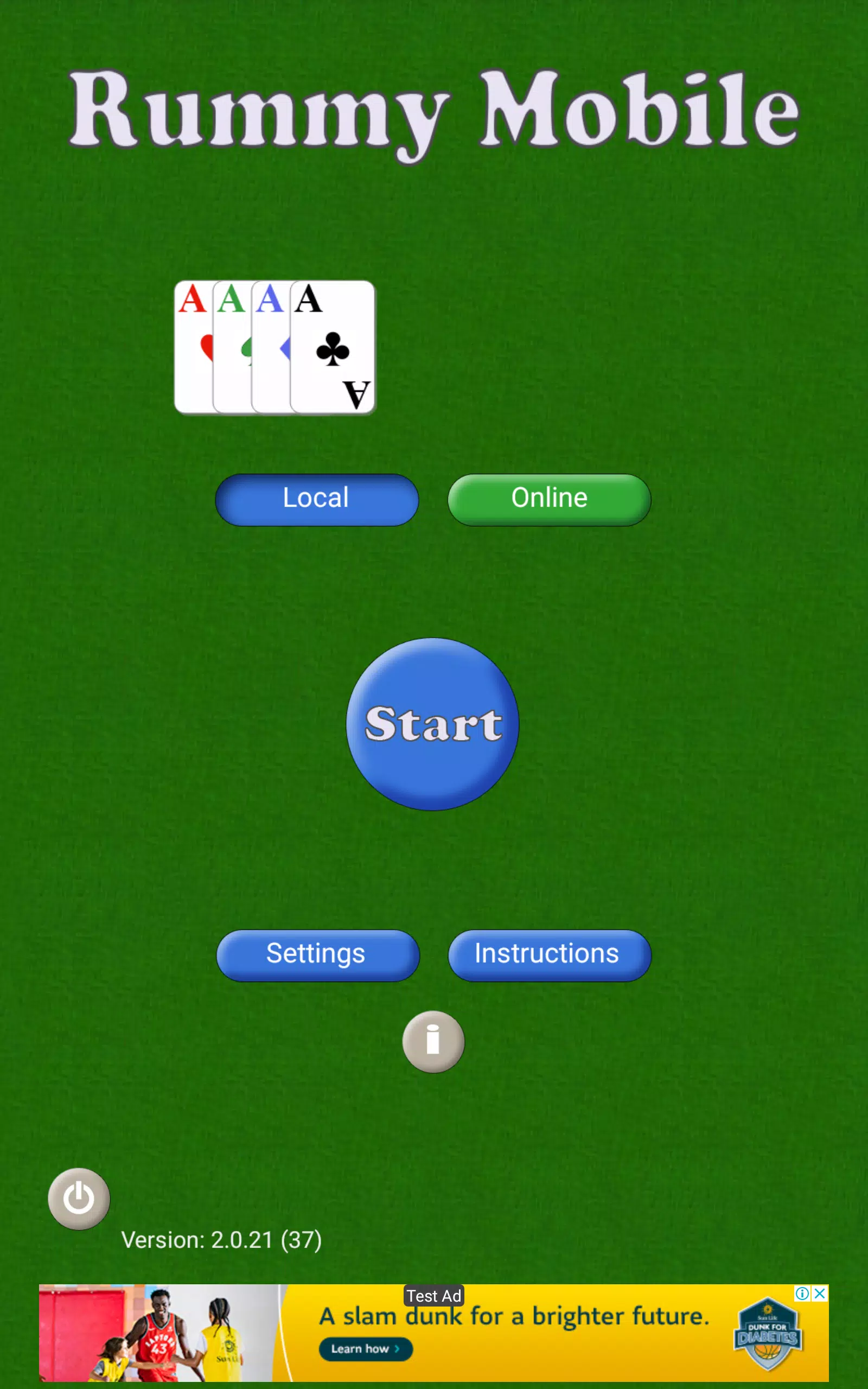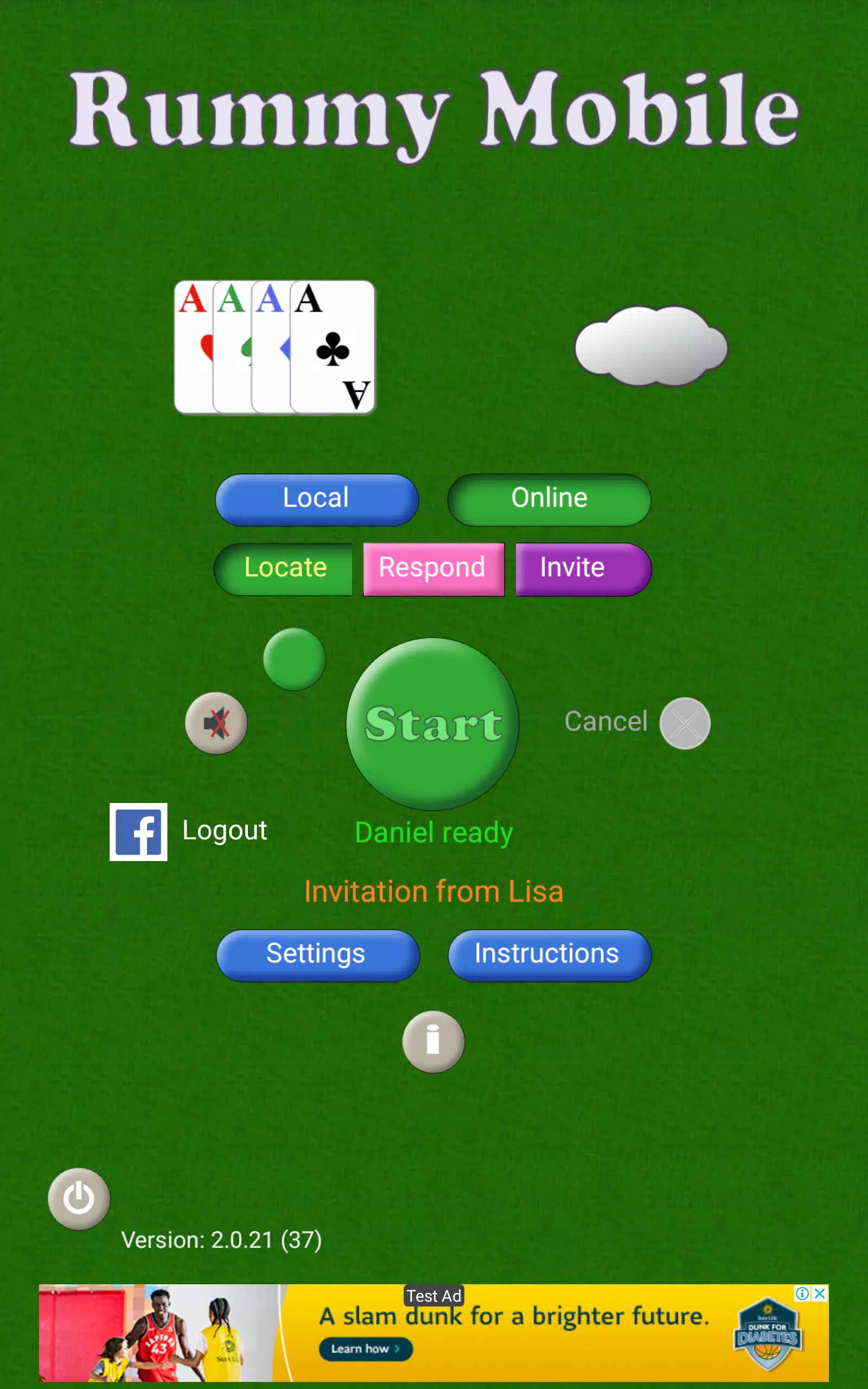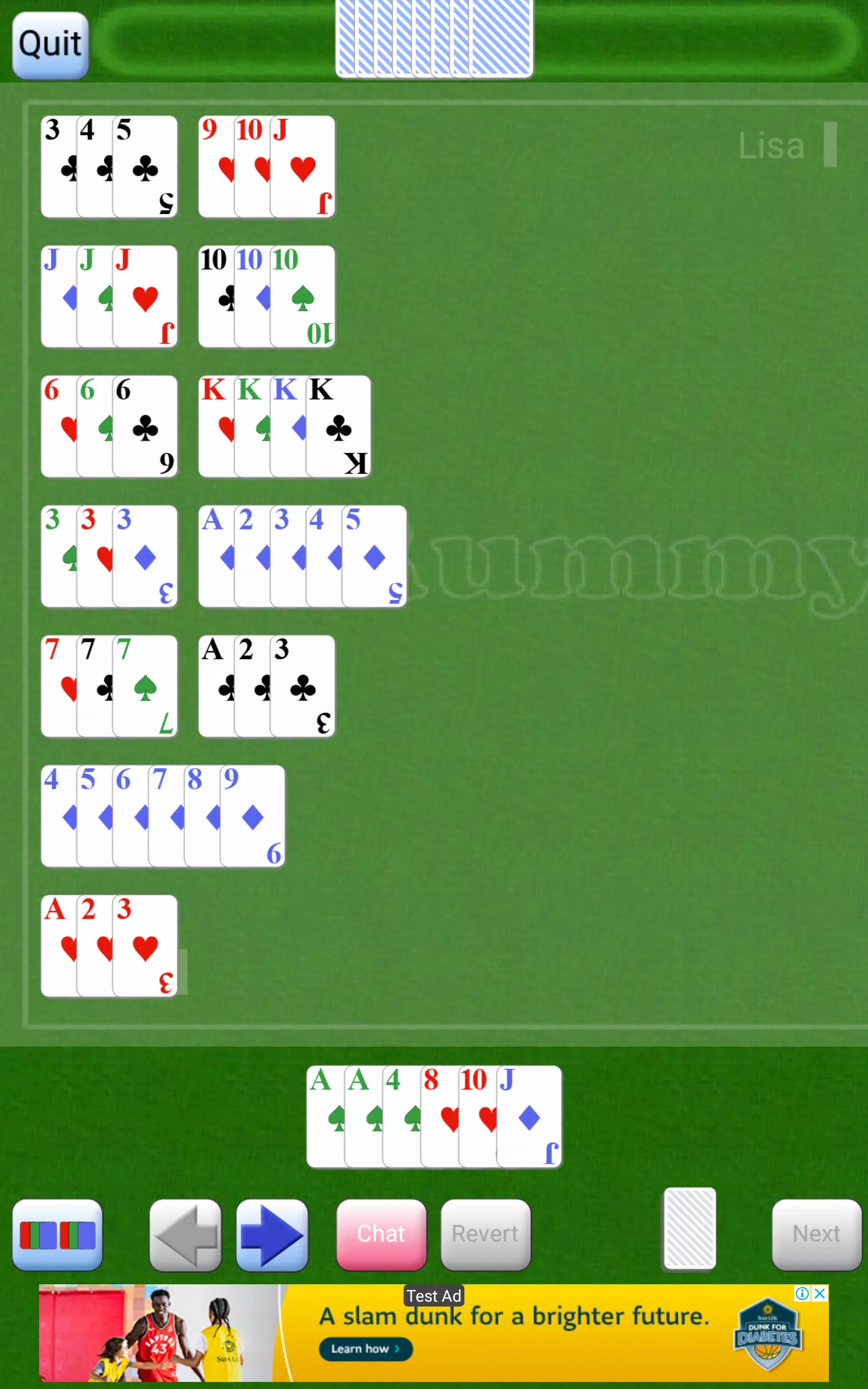Rummy Mobile
Google Chromeでオンライン翻訳の芸術をマスターしてください!このガイドは、Chromeの翻訳機能の段階的なウォークスルーを提供し、ページ全体の翻訳、選択されたテキスト翻訳、およびパーソナライズされた設定調整をカバーします。これらの簡単な指示でシームレスな多言語ブラウジングのロックを解除します。
まず、Google Chromeブラウザーの右上隅にある3つの垂直ドット(その他のオプション)を見つけてクリックします。

次に、[設定]を選択して、ブラウザの設定ページにアクセスします。

設定ページの上部にある検索バーを使用します。 「翻訳」または「言語」を入力して、関連する設定をすばやく見つけます。

「言語」または「翻訳」オプションを見つけてクリックします。
これで、ブラウザでサポートされている言語のリストが表示されます。ここで言語を追加、削除、または管理できます。重要なのは、「読んだ言語ではないページを翻訳する」というオプションが有効になっていることを確認してください。これにより、Chromeは自動的にデフォルト以外の言語でページを翻訳するように求められます。

これらの手順を使用すると、Google Chromeの強力な翻訳ツールで言語の障壁を分解して、Webを楽にナビゲートできます。
Rummy Mobile
Google Chromeでオンライン翻訳の芸術をマスターしてください!このガイドは、Chromeの翻訳機能の段階的なウォークスルーを提供し、ページ全体の翻訳、選択されたテキスト翻訳、およびパーソナライズされた設定調整をカバーします。これらの簡単な指示でシームレスな多言語ブラウジングのロックを解除します。
まず、Google Chromeブラウザーの右上隅にある3つの垂直ドット(その他のオプション)を見つけてクリックします。

次に、[設定]を選択して、ブラウザの設定ページにアクセスします。

設定ページの上部にある検索バーを使用します。 「翻訳」または「言語」を入力して、関連する設定をすばやく見つけます。

「言語」または「翻訳」オプションを見つけてクリックします。
これで、ブラウザでサポートされている言語のリストが表示されます。ここで言語を追加、削除、または管理できます。重要なのは、「読んだ言語ではないページを翻訳する」というオプションが有効になっていることを確認してください。これにより、Chromeは自動的にデフォルト以外の言語でページを翻訳するように求められます。

これらの手順を使用すると、Google Chromeの強力な翻訳ツールで言語の障壁を分解して、Webを楽にナビゲートできます。